Dịch vụ
Capsolver
Sử dụng trong trường hợp: Sử dụng Capsolver để giải quyết mã xác thực Hướng dẫn sử dụng:
- Nếu loại Captcha là Turnstile, vui lòng cấu hình node để truy cập trang đích trước, hoặc là node trước của node GotoUrl.
- Hỗ trợ kỹ thuật do CapSolver cung cấp, click để truy cập CapSolver
- Để sử dụng chức năng này, bạn cần cung cấp khóa API của CapSolver, truy cập CapSolver để lấy
- Trong một quy trình RPA, bạn có thể cấu hình nhiều lần truy cập Captcha và giải quyết mã xác thực của nhiều trang web. Đối với các trang web khác nhau, bạn cần truy cập bằng cách tạo tab trình duyệt mới và sử dụng node CapSolver để xử lý mã xác thực.
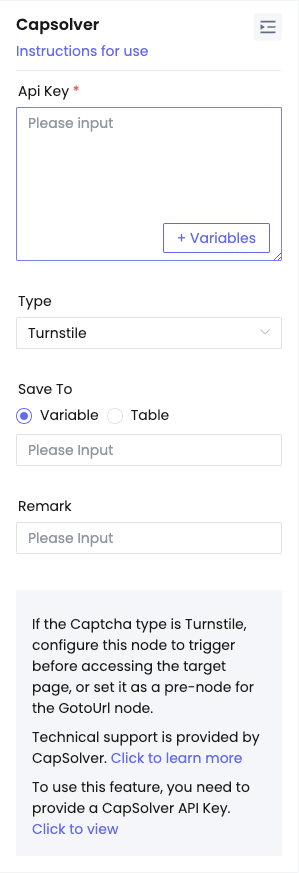
Tham số | Mô tả |
|---|---|
| Api Key | Khóa Api của Capsolver |
| Type | Loại mã xác thực: · Turnstile |
| Lưu vào | Lưu giá trị đã lấy được vào biến |
Proxy
Sử dụng trong trường hợp: Thiết lập proxy cho quy trình RPA hiện tại 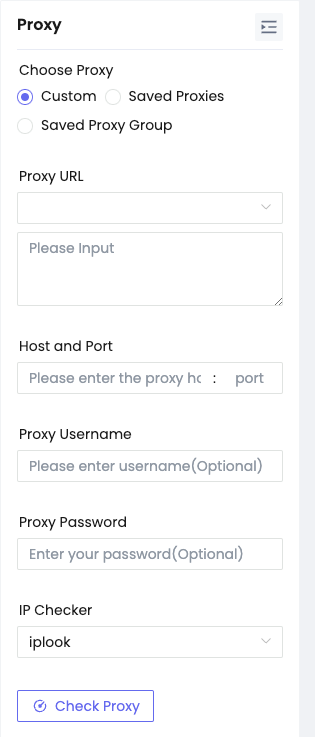
Tham số | Mô tả |
|---|---|
| Chọn proxy | Chọn loại proxy: · Tùy chỉnh · Proxy đã lưu · Nhóm proxy |
| URL proxy | URL đầy đủ của proxy cần sử dụng |
| Host và port | Host và port của proxy |
| Tài khoản proxy | Tên người dùng của proxy |
| Mật khẩu proxy | Mật khẩu của proxy |
Google Sheet
Sử dụng trong trường hợp: Đọc, sửa đổi, xóa dữ liệu trên bảng tính trực tuyến Google. Trước khi sử dụng tùy chọn này, bạn cần cấp quyền truy cập bảng tính Google cho Nstbrowser. Có hai cách để làm điều này:
- Chia sẻ bảng tính công khai.
- Chia sẻ bảng tính với tài khoản dịch vụ Nstbrowser. Khi bạn chia sẻ bảng tính công khai, Nstbrowser mặc định chỉ có quyền đọc, nếu cần chỉnh sửa bảng tính, cần đặt quyền của công chúng thành người chỉnh sửa. Nếu bạn dự định cập nhật giá trị ô của bảng tính, bạn cần chia sẻ bảng tính với tài khoản dịch vụ Nstbrowser. Để làm điều này, hãy mở bảng tính cần chia sẻ, nhấp vào nút chia sẻ ở góc trên cùng bên phải và nhập [email protected].
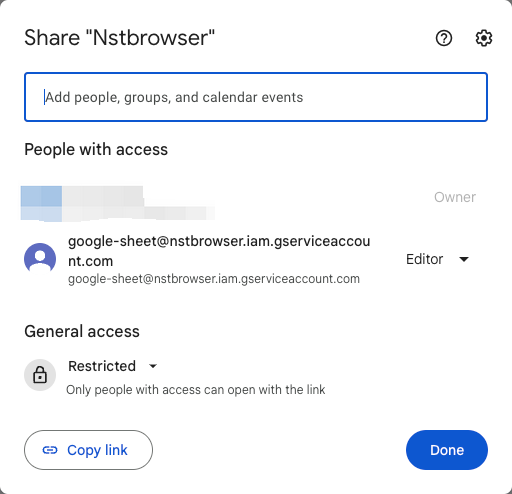
Tham số | Mô tả |
|---|---|
| Loại thao tác | Loại thao tác, có thể chọn: · Lấy giá trị ô bảng tính · Lấy phạm vi bảng tính · Cập nhật giá trị ô bảng tính · Thêm giá trị ô bảng tính · Xóa giá trị ô bảng tính |
| Sử dụng hàng đầu tiên làm khóa chính | Có thể chọn khi loại thao tác là Lấy giá trị ô bảng tính, nếu chọn, khi lưu kết quả lấy được vào biến sẽ lưu hàng đầu tiên làm khóa chính |
| ID bảng tính | ID bảng tính bao gồm chữ cái, số, dấu gạch nối hoặc dấu gạch dưới. Bạn có thể tìm thấy nó trong URL của Google Sheet. https://docs.google.com/spreadsheets/d/1UBtq1DwZE_ZKmpjY1VEpj_Q84TmhovjxqOo__UbbafU/edit?gid=0#gid=0 |
| Phạm vi | Phạm vi giá trị ô bạn muốn lấy hoặc cập nhật, trong đó tên sheet bắt buộc. Bạn có thể sử dụng ký hiệu A1 (như Sheet1!A1:B2) hoặc R1C1 (như Sheet1!R1C1:R2C2) để định nghĩa phạm vi ô. Tùy chọn, để trống sẽ lấy toàn bộ thông tin sheet. |
| Tùy chọn dữ liệu đầu vào | Cách diễn giải dữ liệu đầu vào. Chi tiết xem tại: https://developers.google.com/sheets/api/reference/rest/v4/ValueInputOption |
| Tùy chọn chèn dữ liệu | Xác định cách thay đổi dữ liệu hiện có khi nhập dữ liệu mới. Chi tiết xem tại: https://developers.google.com/sheets/api/reference/rest/v4/spreadsheets.values/append#InsertDataOption |
| Nguồn dữ liệu | Có thể chọn khi loại thao tác là Cập nhật giá trị ô bảng tính hoặc Thêm giá trị ô bảng tính: · Biến · Bảng · Tùy chỉnh |
| Nội dung | Nội dung cần cập nhật hoặc thêm vào bảng tính, chỉ hỗ trợ mảng định dạng json. |
| Lưu vào | Lưu giá trị đã lấy được vào biến |
Webhook
Sử dụng trong trường hợp: Gửi thông báo đến dịch vụ của bạn. 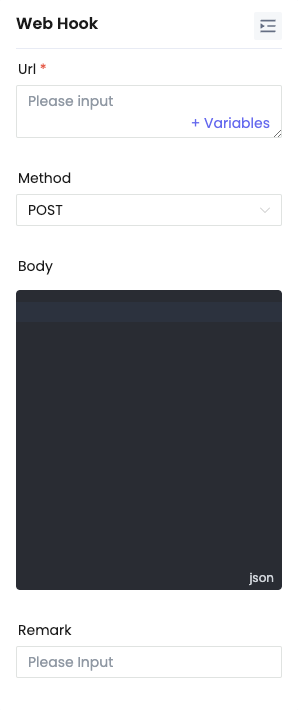
Tham số | Mô tả |
|---|---|
| Url | Địa chỉ thông báo, có thể sử dụng biến, phương thức get có thể nối query. |
| Method | Phương thức yêu cầu, hỗ trợ GET\POST. |
| Body | Khi chọn POST, chỉ hỗ trợ định dạng JSON. |